
当你更换新的安卓手机新手配资,或者想要与亲朋好友分享照片时,就会产生在设备之间传输照片的需求。幸运的是,有多种方法可以实现这一目标,每种方法都有其独特的优势。在本文中,我们将探讨8种广泛使用的将照片从安卓手机传输到另一部安卓手机的方法。继续阅读以获取宝贵的见解。
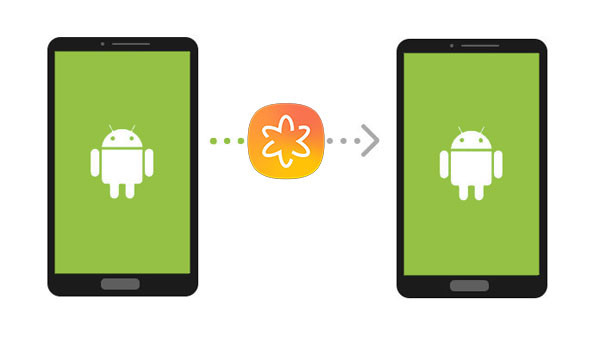
#1:仅使用USB传输照片(有限)
在安卓设备之间传输照片最直接的方式是通过USB数据线使用电脑。对于高分辨率图片或大型图库来说,这种方法非常理想。只需按照以下步骤完成传输:
使用USB数据线将包含照片的安卓设备连接到电脑。
安卓设备上会出现一个提示,请求文件传输访问权限。
选择“文件传输”或类似选项以授予必要的权限。
在安卓设备上找到照片,它们通常存储在名为“DCIM”的文件夹中。
将所需的照片传输到电脑的本地存储中。
随后,通过将目标安卓设备连接到电脑,重复该过程。
通过拖放操作,将照片从电脑传输到该设备。
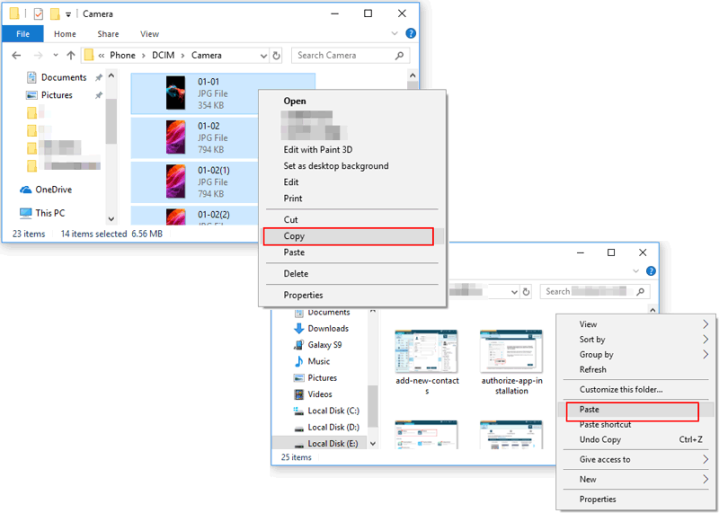
我的观点:
不需要互联网连接。
支持高分辨率照片,不会压缩。
需要电脑作为中介。
文件整理耗时。
#2:一键式传输照片
如果你喜欢使用USB数据线将安卓设备连接到电脑,并在设备之间传输照片或其他类型的数据,那么iReaShare Phone Transfer(Windows和Mac)就是理想的选择。作为一款可靠的第三方程序,它提供了安全且用户友好的界面,确保快速且安全的数据传输。借助此工具,你可以轻松地在手机之间复制数据,无论它们运行何种操作系统。
iReaShare Phone Transfer可以帮助你:
一键将照片从安卓手机传输到另一部安卓手机。
最佳手机传输软件,适用于安卓到安卓、安卓到iPhone、iPhone到安卓或iPhone到iPhone的传输。
轻松迁移短信、通话记录、音乐、视频、照片、联系人、应用等。
只需简单点击即可启动传输,快速且方便。
与几乎所有安卓手机/平板电脑兼容,包括三星、HTC、摩托罗拉、小米、华为、DELL索尼、OPPO、华硕、TECNO、Infinix等。
重视你的隐私。
如何使用iReaShare Phone Transfer通过USB传输照片?
第一步。 在电脑上成功下载并安装该程序后,运行Phone Transfer程序。程序的初始界面将显示出来,如下图所示。
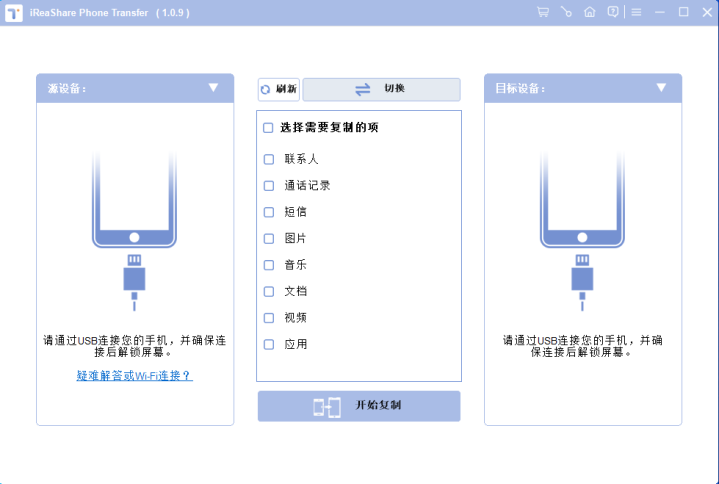
第二步。 接下来,使用USB数据线将两部安卓手机连接到电脑。程序将自动检测设备,并将它们作为源设备和目标设备显示在右侧和左侧。如果它们在界面上的排列顺序错误,请点击“切换”。
第三步。 最后,通过勾选对应的复选框选择“照片”选项。然后点击“开始复制”按钮,将照片从一部安卓手机传输到另一部。 (有没有iReaShare Phone Transfer的完整版破解版?)
#3:通过Android Beam传输照片
大多数智能手机都配备了NFC功能,并包含Android Beam。借助它,用户可以在设备靠近时建立连接。要开始安卓照片传输,请将设备背对背放置。在继续之前,请确保两个设备的屏幕都已打开且已解锁,以便Android Beam能够有效工作。如何通过Android Beam将照片从一部手机传输到另一部安卓手机?
启动“设置”应用,在“无线和网络”下点击“更多”。
如果支持,你将看到NFC和Android Beam功能,启用这两个功能。
现在,前往照片所在位置(图库),并打开你想要传输的照片。
将两部手机物理接触,使它们背对背放置。
如果照片已准备好移动,你将在发送方手机屏幕顶部看到“触碰以传输”。
按下发送方手机屏幕顶部以启动传输过程,照片将开始从一部手机传输到另一部。
一旦照片成功传输,你将收到确认声音。
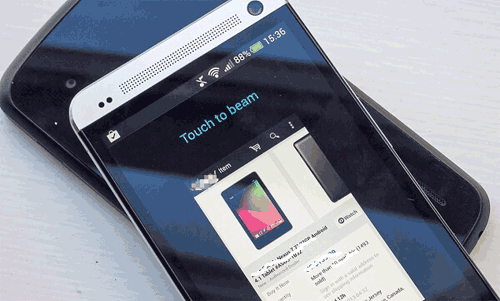
我的观点:
适用于小规模传输,操作简单。
不需要互联网连接或安装应用。
使用NFC进行安全连接。
范围有限(设备必须靠近)。
比其他方法慢。
较旧的安卓版本可能缺少NFC或Beam功能。
#4:使用谷歌照片传输照片
如果你不想使用USB进行传输,可以尝试谷歌照片。这项服务允许用户存储大量数据,包括高达15GB的照片。用户可以将谷歌照片应用下载到安卓设备上。这使其成为在设备之间无缝传输照片的绝佳选择,确保整个过程顺利且无麻烦。如何使用谷歌照片传输照片/相册?
首先,从谷歌应用商店下载并安装谷歌照片。
在谷歌照片中,选择照片和视频的上传大小。
进入“设置”菜单,在发送手机上启用“备份和同步”。
在新安卓手机上运行谷歌照片。
使用你上传照片时使用的同一个谷歌账号登录。
在新手机的谷歌照片设置中,启用“高质量”和“备份和同步”。
打开谷歌照片应用,点击菜单图标。
导航到“设置”,在谷歌照片下启用“自动添加”,然后返回到应用的主屏幕。
在新手机的谷歌照片文件夹中,选择你想要下载的具体文件夹。
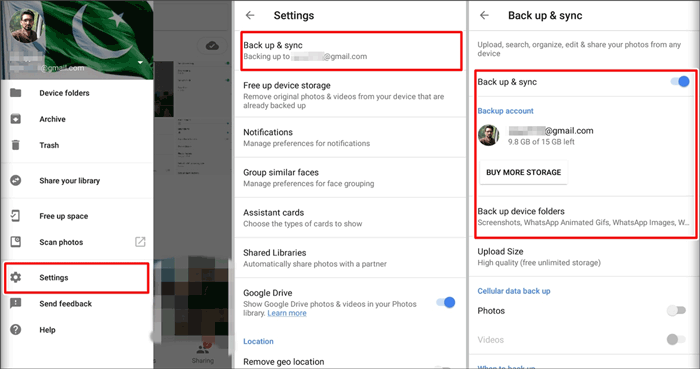
我的观点:
自动备份和同步照片。
可在多台设备上访问。
使用云存储节省存储空间。
需要稳定的互联网连接。
在免费存储模式下可能会压缩图像。
没有高速互联网时,大型图库的传输速度会很慢。
#5:使用谷歌云盘传输照片
我们不能忽视谷歌服务的多功能性,它为各种需求提供了解决方案。谷歌云盘可以用于此目的。为此,你可以使用谷歌账号将照片从一部设备备份,然后在另一部手机上使用相同的账号登录,以访问和检索备份的项目。如何使用谷歌云盘将照片从旧手机传输到新手机?
在你的旧安卓手机上,确保已安装谷歌云盘应用。
运行该应用并登录到你的谷歌账号。
点击屏幕右下角的“+”图标,选择“上传照片或视频”。
导航到手机上照片存储的位置。
选择你想要传输的图像,然后点击“上传”或“完成”。
在你的新安卓手机上下载并安装谷歌云盘应用。
使用你在旧安卓手机上使用的同一个谷歌账号登录。
打开应用并导航到“照片”或“我的云盘”部分。
找到包含已传输照片的文件夹或文件。(如何从谷歌云盘恢复丢失的内容?)
点击你想要的照片以打开并查看它们。
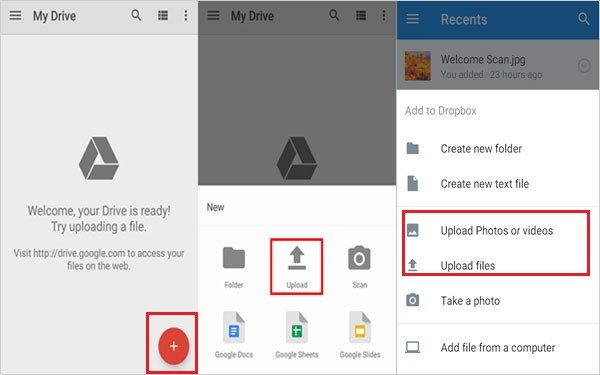
我的观点:
可以在任何有云盘访问权限的设备上轻松共享和访问照片。
与任何有云盘访问权限的设备兼容。
存储空间受限于云盘配额。
需要互联网连接并手动上传。
对于大文件来说可能会比较慢。
#6:使用蓝牙传输照片
蓝牙连接是一种简单的方法。这种方法的优点是不需要额外的第三方应用来迁移照片。但是请注意,与其它方法相比,蓝牙传输可能会相对较慢,尤其是当你传输大量高分辨率图像时。如何通过蓝牙免费将照片从安卓手机传输到另一部安卓手机?
在发送方和接收方设备上,将蓝牙开关在“设置”下切换到“开”位置。
在蓝牙设置中配对手机,并将它们放置在靠近的物理位置。
在发送设备上,导航到照片存储的位置。
通过点击照片选择你想要传输的照片。(你可以通过点击并长按一张照片,然后点击其他照片来选择多张照片。)
点击“发送”或“分享”图标。
从可用的传输模式列表中选择蓝牙选项。
选择接收安卓手机的设备名称。
接受请求复制 分享 以启动传输。
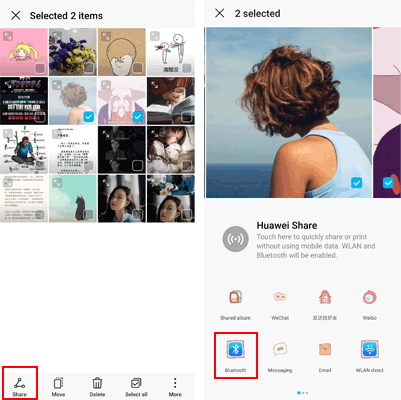
我的观点:
大多数安卓设备都内置了蓝牙功能。
不需要额外的应用程序。
对于大文件或图库来说速度非常慢。
即使在有限的范围内,也可能无法正常工作。
对于高分辨率图像可能无法很好地工作。
#7:通过WiFi和Gmail传输照片
Gmail是一个多功能平台,允许用户轻松地在安卓设备之间传输照片。通过将照片附加到电子邮件中,用户可以在有互联网连接的情况下安全地共享高分辨率图像。以下是用户指南:
在源安卓手机上打开Gmail应用。
点击(+)或铅笔图标撰写新邮件。
点击纸张“夹子”图标以附加文件。
选择或拍摄你想要传输的照片。
通过点击“确定”来确认你的选择。
输入收件人的电子邮件地址并完成邮件撰写。
使用信封图标发送邮件。
在收件人设备上打开收件箱并检查已发送的邮件。
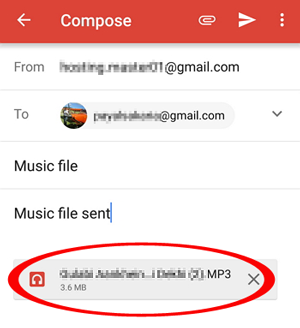
我的观点:
可以在任何有互联网连接的设备上访问。
文件大小有限(每封邮件25MB)。
需要手动附加照片。
不适用于大型图库。
#8:使用Smart Switch传输照片(仅限三星)
借助制造商的应用程序,如三星的“Smart Switch”,现在传输内容变得更加容易。确保两部设备至少有500MB的内部存储空间。对于有线传输,你的设备必须支持“传输媒体文件(MTP)”USB选项。以下是用户手册:
确保两部设备上都安装了Smart Switch。在较新的设备上,可以在“设置”>“账户和备份”>“Smart Switch”中找到;在较旧的设备上,可以从谷歌应用商店下载。
在新设备上,进入“账户和备份”>“Smart Switch”,然后点击“从旧设备传输数据”。
点击“接收数据”,选择“Galaxy/安卓”,然后选择“无线或有线”传输。
对于WiFi,保持设备靠近并有稳定的连接。
对于USB,使用USB-C数据线连接手机。
按照屏幕上的说明传输选定的数据。

我的观点:
支持两种传输选项(无线、有线)。
传输高质量图像,不会压缩。
较旧设备需要安装应用。
仅限三星设备才能发挥最佳功能。
两部设备都需要有足够的存储空间。
结语
在安卓设备之间传输照片是很常见的,有八种方法可供选择,你可以选择最适合你需求的方法。就我个人而言,iReaShare Phone Transfer是传输照片从安卓到安卓的最佳应用。它是一个可靠的、简单的解决方案新手配资,可以简化整个过程,且不会出现风险和数据丢失。你如何在手机之间传输照片?在评论区分享你的方法吧!
天创优配提示:文章来自网络,不代表本站观点。



